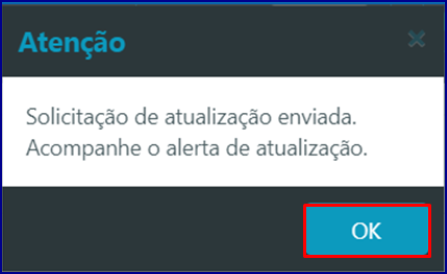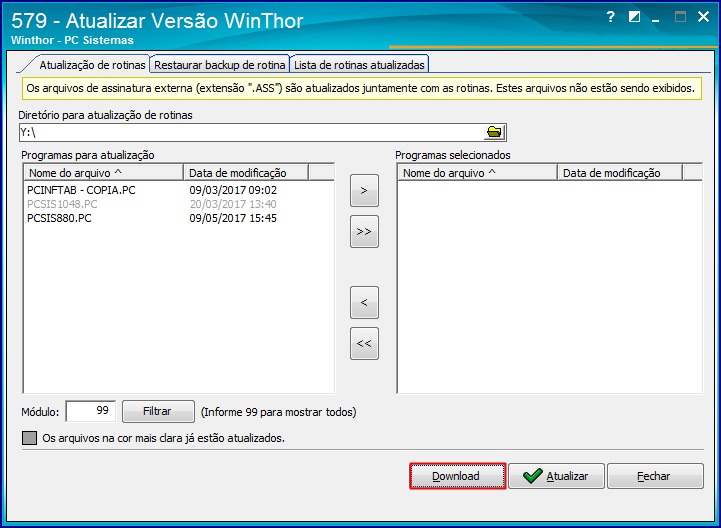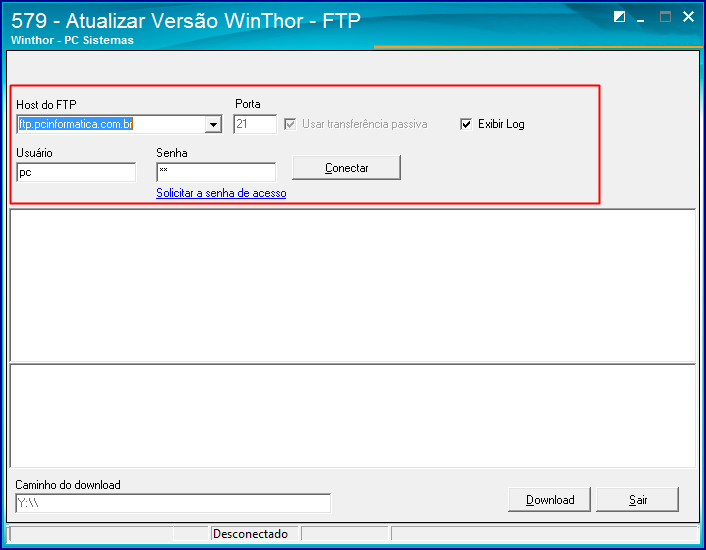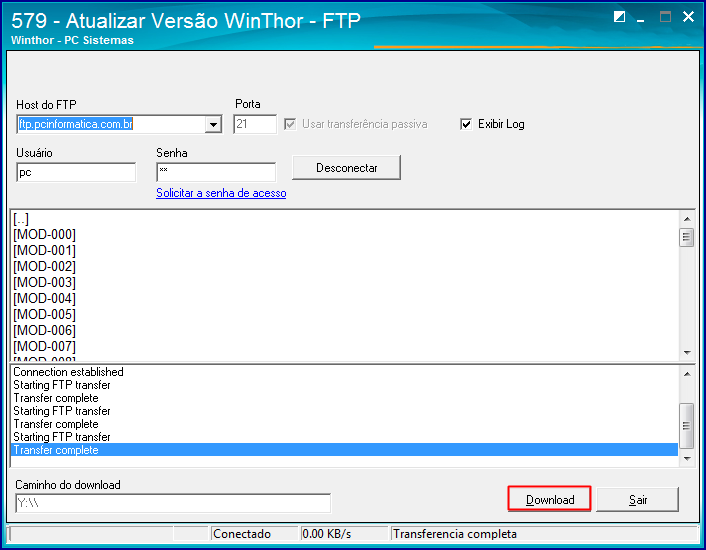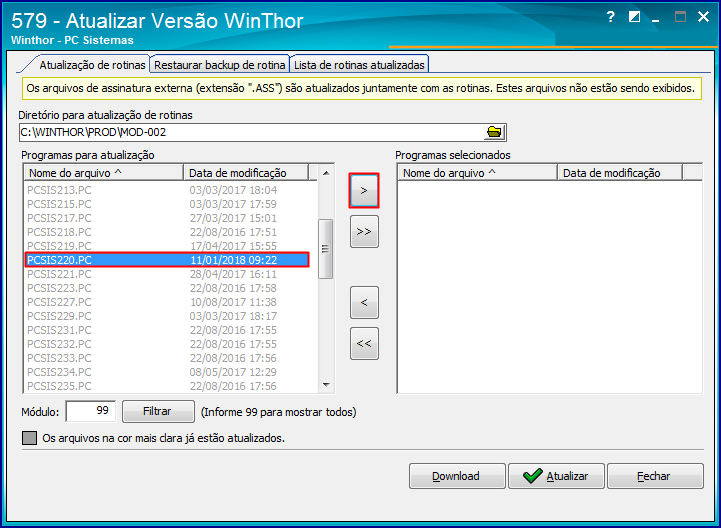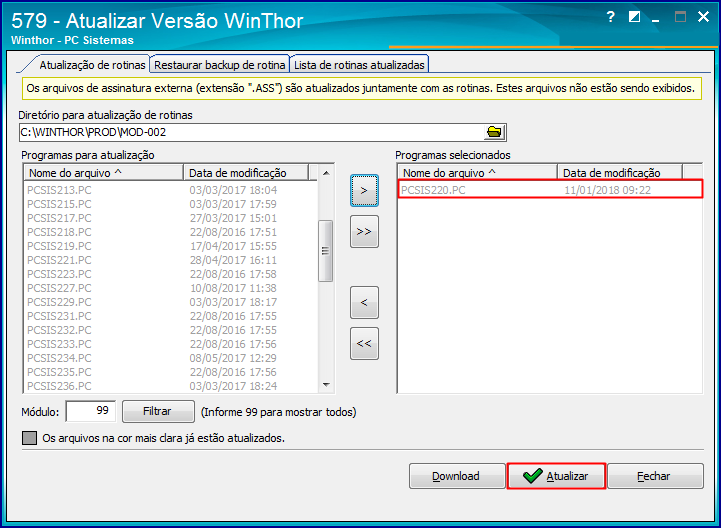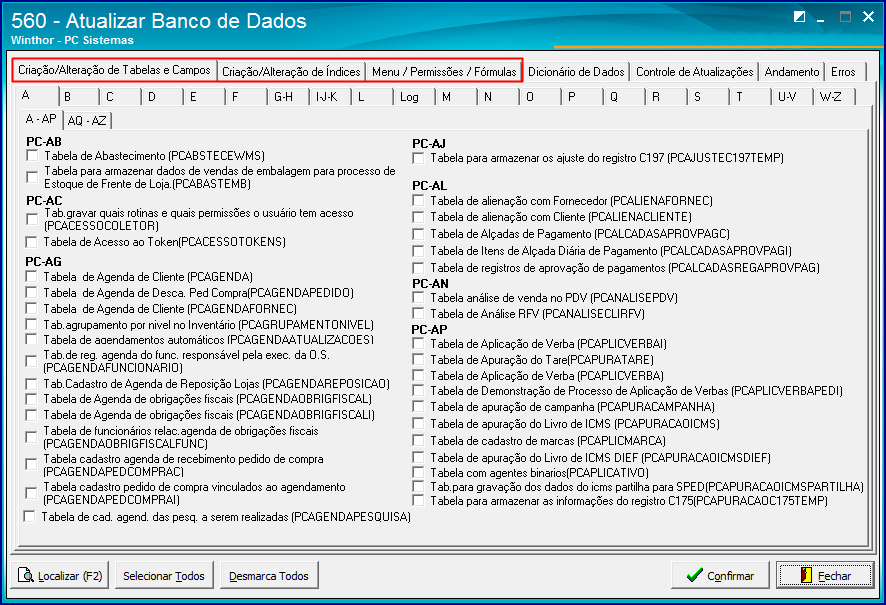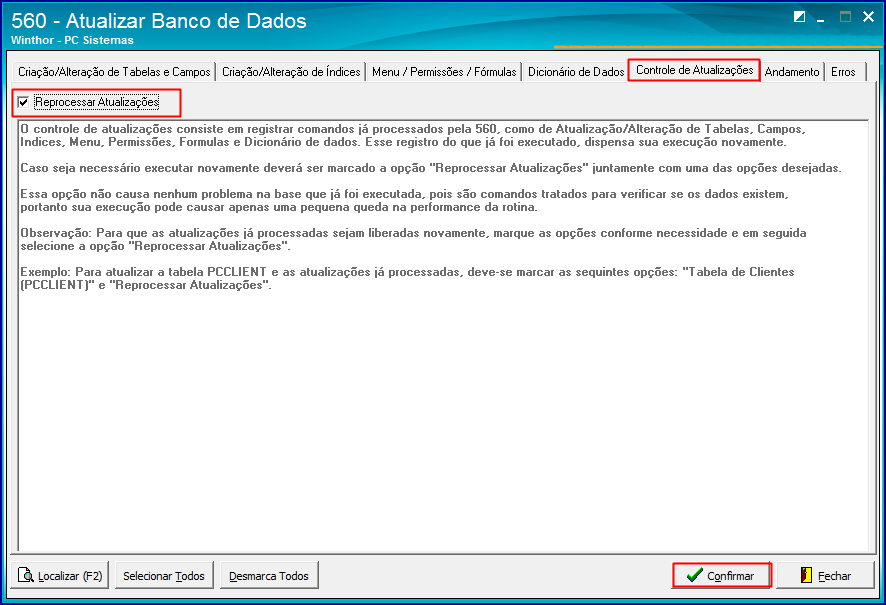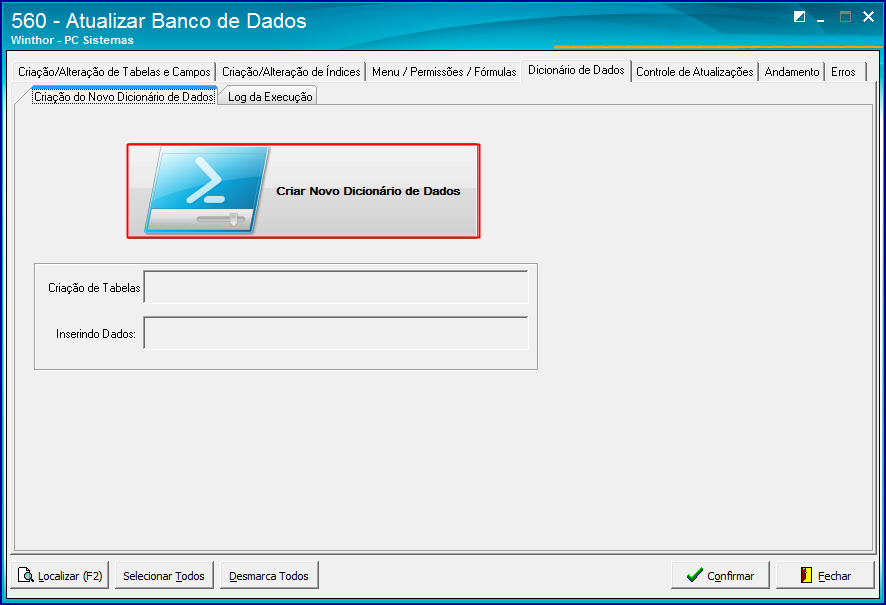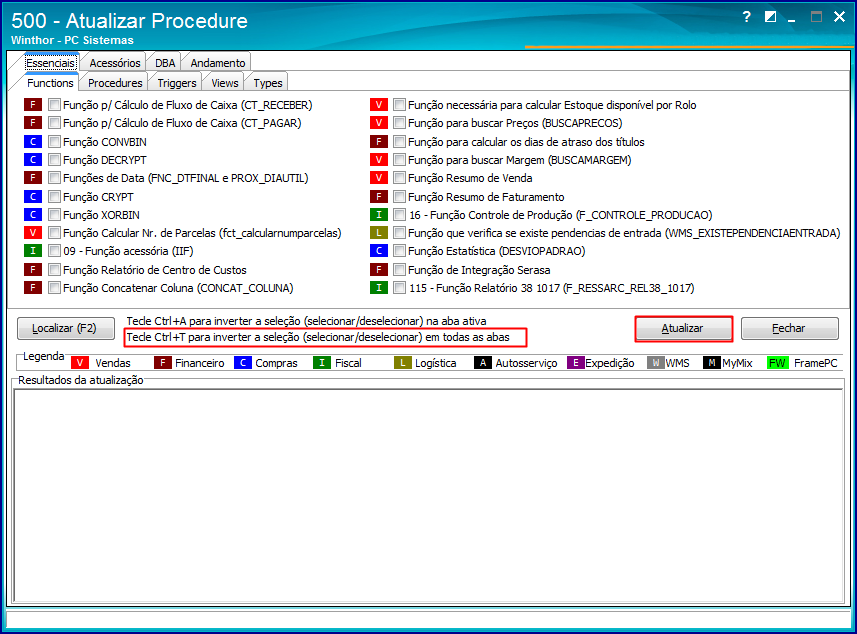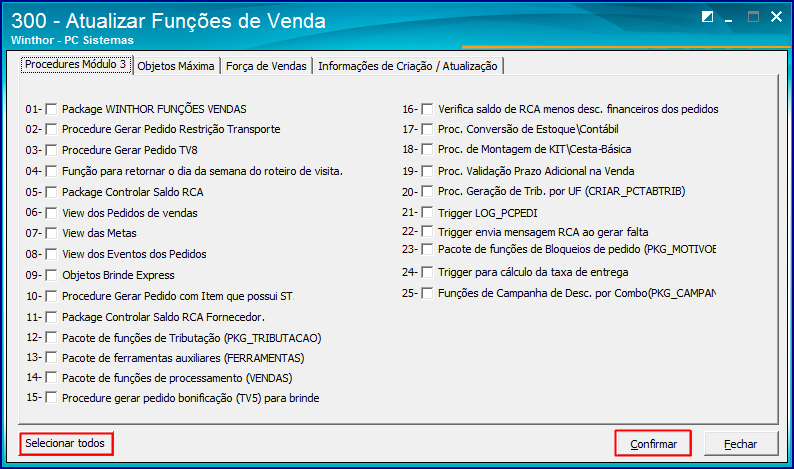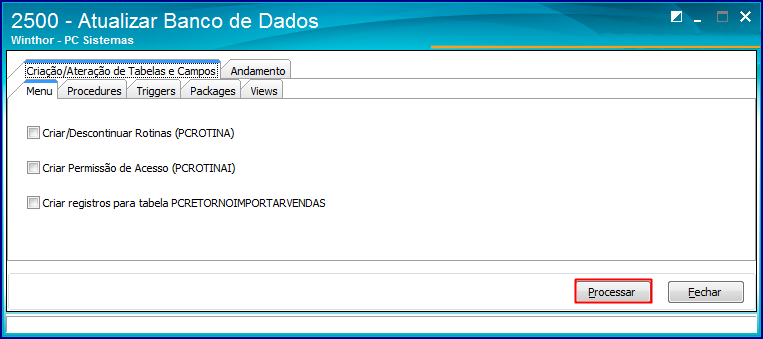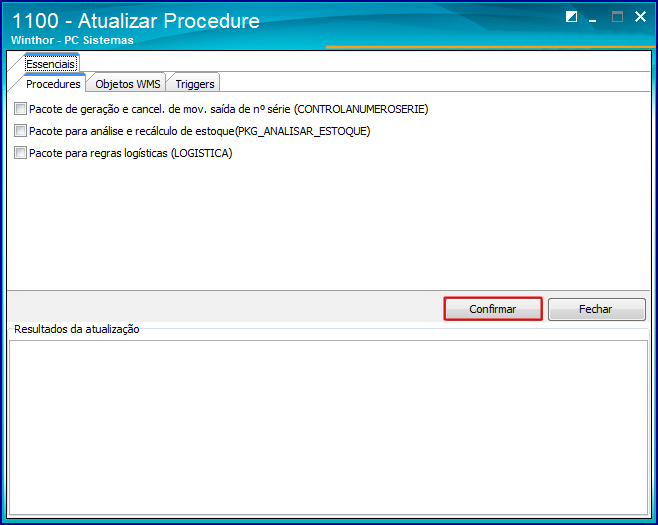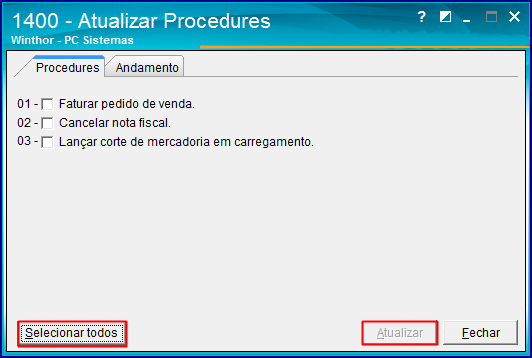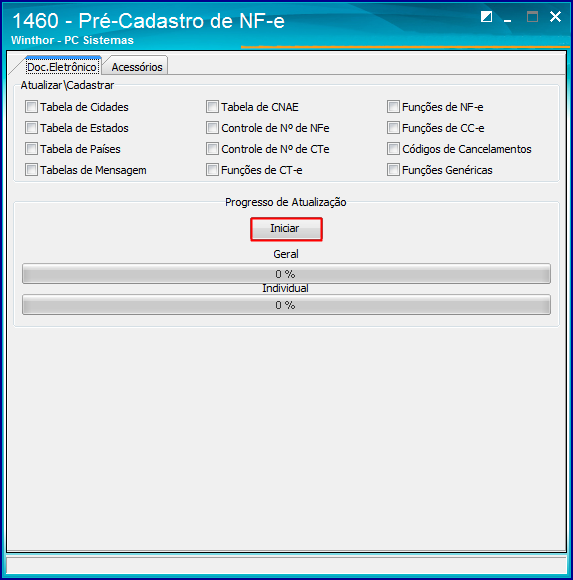Atualizar as rotinas do WinThor
Produto: | WinThor |
Passo a passo: | #dica: Para atualizar rotinas no WinThor é necessário realizar os passos abaixo:  Download e Atualização de Rotinas Download e Atualização de Rotinas Atualização de Tabelas, Procedures etc Atualização de Tabelas, Procedures etc |
Antes de iniciar a atualização das rotinas, verifique algumas informações importantes:
|
Atenção | Este | 1) Rotinas Específicas: este processo não deve ser realizado para Rotinas Específicas |
|
, sendo assim, atualize somente as rotinas do pacote.| Aviso |
|---|
|
1) Usuário: Antes de iniciar o processo, é necessário que nenhum usuário esteja logado no WinThor.
. 2) Fora do Horário de expediente: programe-se para atualizar as rotinas fora do horário de utilização do sistema. 3) Nenhum usuário logado: é necessário que todos os usuários estejam deslogados. 4 |
|
2 Para realizar a atualização do sistema WinThor é de suma importância que primeiramente a atualização aconteça em uma Base de Teste, pois se ocorrer alguma eventualidade a Base de Produção não ficará indisponível. |
|
3) Horário: Programe-se para atualizar e executar as rotinas fora do horário de expediente, evitando possíveis contratempos.
4) Se se você utiliza uma versão única ou seja um modelo fechado do sistema, sugerimos que a atualização seja acompanhada através de consultoria, para prevení-los de quaisquer eventualidades. |
|
O processo de atualização das rotinas é realizado da seguinte forma:
 Download e Atualização de Rotinas
Download e Atualização de Rotinas  Atualização de Tabelas, Procedures e Dicionário de dados
Atualização de Tabelas, Procedures e Dicionário de dados  Atualização do Servidor NF-e
Atualização do Servidor NF-e (Escolha uma das ferramentas abaixo para este processo |
: )
| Expandir |
|---|
| Download e Atualização:| Dica |
|---|
Fique atento as dicas que preparamos para você! 1) |
|
|
Programe-se para atualizar e executar as rotinas fora do horário de expediente, evitando possíveis contratempos.2) Ao baixar vários módulos de uma vez, certifique-se de que a conexão com a internet está estável evitando lentidão no download; |
|
|
32) O CCW realiza o download e a atualização automática das rotinas substituindo na pasta P: os executáveis desatualizados pelos mais recentes. |
1) Acesse o CCW; Observação: caso não possua o CCW instalado, acesse o link e conheça o processo de instalação http://tdn.totvs.com/pages/viewpage.action?pageId=286222516 2) Clique o botão |
|
Árvore de WinThor Image Removed
Image Removed Image Added Image Added
3 |
|
) Clique na seta para baixo do botão Versões e escolha a versão das rotinas que serão baixadas; Image Removed
Image Removed
4) Escolha o módulo que deseja realizar o download. - Para baixar todas as rotinas do módulo, marque o quadrado ao lado da coluna Rotina.
|
|
 Image Removed
Image Removed Image Added Image Added
- Para baixar as rotinas específicas, selecione as rotinas individualmente;
|
|
 Image Removed
Image Removed Image Added Image Added
|
|
54) Clique o botão Instalar para dar continuidade no processo; |
|
 Image Removed
Image Removed Image Added Image Added
|
|
65) A janela de popup para confirmação do download e instalação das rotinas será aberta, clique Instalar; |
|
 Image Removed
Image Removed Image Added Image Added
|
|
76) A mensagem abaixo será exibida para informar o inicio da instalação da versão, clique o botão OK; |
|
 Image Removed
Image Removed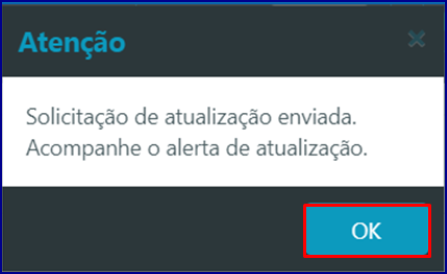 Image Added Image Added
|
|
Filezila | Download:
1) Acesse a ferramenta Filezila e preencha os campos:
2) Em seguida escolha o Endereço local onde os arquivos serão baixados.
3) Na caixa Endereço remoto, escolha o módulo a ser baixado.
Observação: os arquivos serão apresentados na parte inferior da caixa Endereço remoto.
4) Selecione os arquivos e com o botão direito do mouse clique a opção Baixar;
Atualização:
Para atualizar rotinas do WinThor siga os procedimentos abaixo:
1) Acesse a pasta onde os arquivos foram baixados e copie-os para o diretório P:\ ;
2) Em seguida acesse a rotina 579 – Atualizar Versão do WinThor e selecione a aba Atualização de rotinas;
3) Na caixa Programas para atualização selecione a rotina desejada e clique o botão >.
 Image Removed
Image Removed
4) Acione o botão Atualizar.
 Image Removed
Image Removed
5) A mensagem de confirmação será apresentada, clique Ok.
6) Libere as permissões aos usuários desejados por meio da rotina 530 – Permitir Acesso à Rotina.
| Expandir |
|---|
| title | 579 - Atualizar Versão WinThor FTP |
|---|
|
Donwload:| 579 - Atualizar Versão WinThor FTP |
| Donwload: |
|
Não baixar as rotinas PCINF000.exe e PCINFTAB diretamente na pasta raiz P:. Se necessário, baixe-as no momento da atualização da versão através da rotina 579; |
 Image Removed
Image RemovedAs atualizações por meio da rotina 579 serão possíveis apenas até a versão 28.7. A partir da versão 29 as atualizações serão realizadas somente pelo CCW. |
1) Acesse a rotina 579;
2) Clique o botão Download; |
|
 Image Removed
Image Removed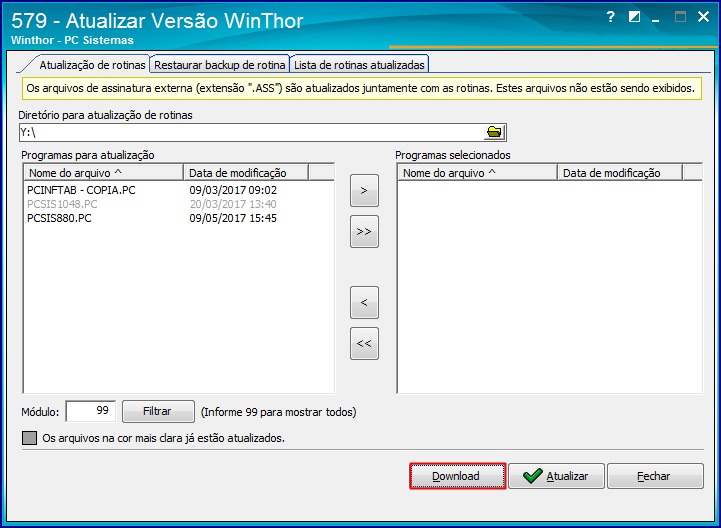 Image Added Image Added
3) Nos campos Usuário e Senha informe: 4) Clique o botão Conectar; |
|
 Image Removed
Image Removed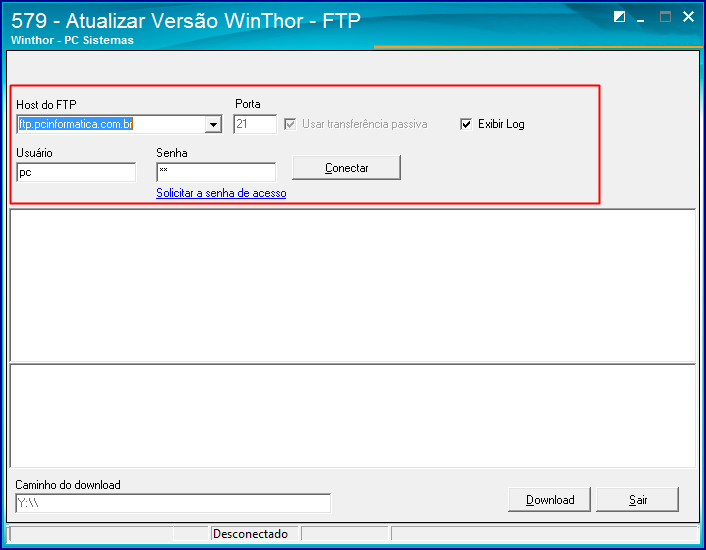 Image Added Image Added
5) Dê um duplo clique na pasta WinThor; 6) Escolha a versão e o módulo que deseja baixar e clique Download; |
|
 Image Removed
Image Removed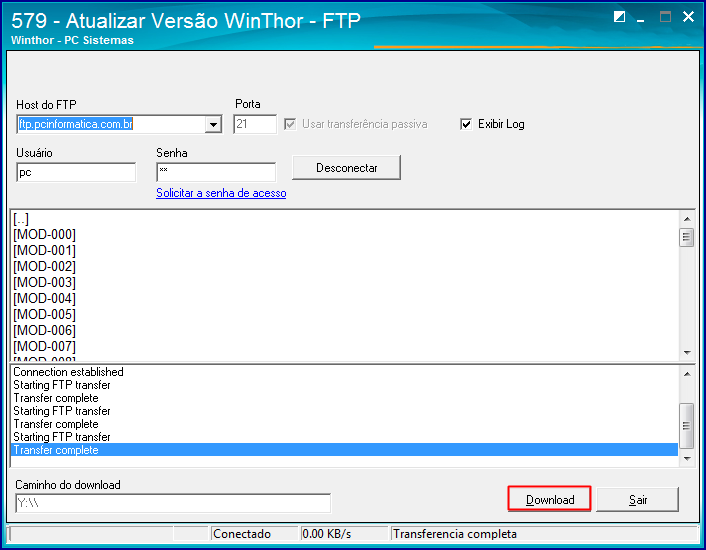 Image Added Image Added
7) Ao término do Download, clique o botão Sair. Atualização Para atualizar rotinas do WinThor siga os procedimentos abaixo: 1) Acesse a pasta onde os arquivos foram baixados e copie-os para o diretório P:\ ; 2) Em seguida acesse a rotina 579 – Atualizar Versão do WinThor e selecione a aba Atualização de rotinas; 3) Na caixa Programas para atualização selecione a rotina desejada e clique o botão >. |
|
 Image Removed
Image Removed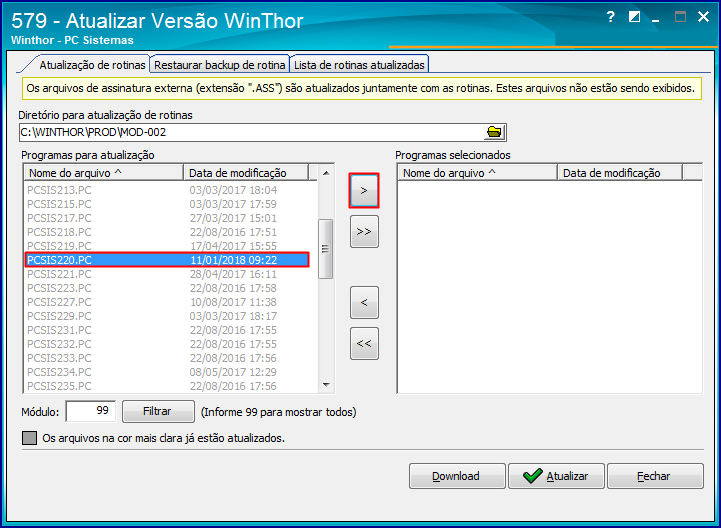 Image Added Image Added
4) Acione o botão Atualizar. |
|
 Image Removed
Image Removed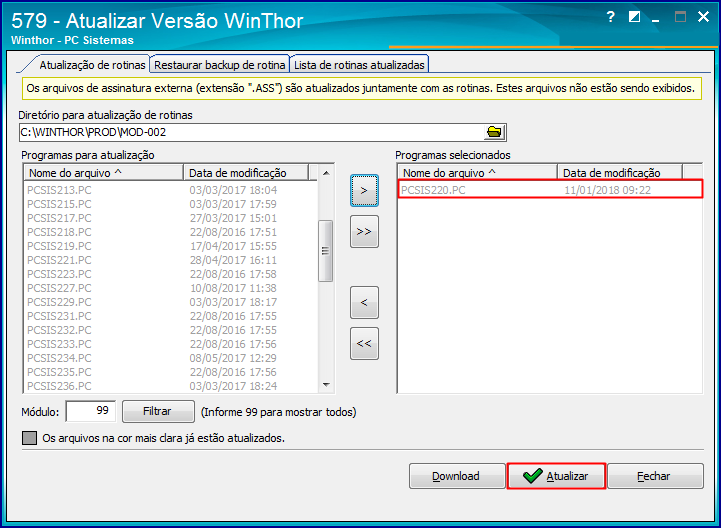 Image Added Image Added
5) A mensagem de confirmação será apresentada, clique Ok. 6) Libere as permissões aos usuários desejados por meio da rotina 530 – Permitir Acesso à Rotina |
|
.| Expandir |
|---|
|
Download:
1) Acesse o link a seguir: ftp://ftp.pcinformatica.com.br/.
Observação: utilize o seguinte link ftp.pcinformatica.combr para conexão através de um programa próprio para conexão FTP.ATUALIZAÇÕES COMPLEMENTARES2) Informe o nome de Usuário >> pc,
3) Informe a Senha >> pc. Em seguida clique Fazer login;
 Image Removed
Image Removed
4) Clique no módulo desejado.
 Image Removed
Image Removed
5) Selecione a rotina que deseja baixar.
 Image Removed
Image Removed
Atualização:
Para atualizar rotinas do WinThor siga os procedimentos abaixo:
1) Acesse a pasta onde os arquivos foram baixados e copie-os para o diretório P:\ ;
2) Em seguida acesse a rotina 579 – Atualizar Versão do WinThor e selecione a aba Atualização de rotinas;
3) Na caixa Programas para atualização selecione a rotina desejada e clique o botão >.
 Image Removed
Image Removed
4) Acione o botão Atualizar.
 Image Removed
Image Removed
5) A mensagem de confirmação será apresentada, clique Ok.
6) Libere as permissões aos usuários desejados por meio da rotina 530 – Permitir Acesso à Rotina.
ATUALIZAÇÕES COMPLEMENTARES OBRIGATÓRIAS
| Expandir |
|---|
| title | Atualizar Tabelas, Procedures, Dicionário de Dados |
|---|
| Para atualizar as tabelas, procedure e dicionário de dados, siga os passos abaixo: | Aviso |
|---|
Quando utilizado o Força de Vendas da Máxima Sistemas, é necessário parar todos os serviços antes de realizar a atualização das tabelas. Para mais informações entre em contato com a Máxima Sistemas. |
| Expandir |
|---|
| 1) Acesse a rotina 560 - Atualizar Banco de Dados; 2) Selecione todas as opções das abas Criação/Alteração de Tabelas e Campos, Criação/Alteração de Índices,Menu / Permissões / Fórmulas; |
|
|
 Image Removed
Image Removed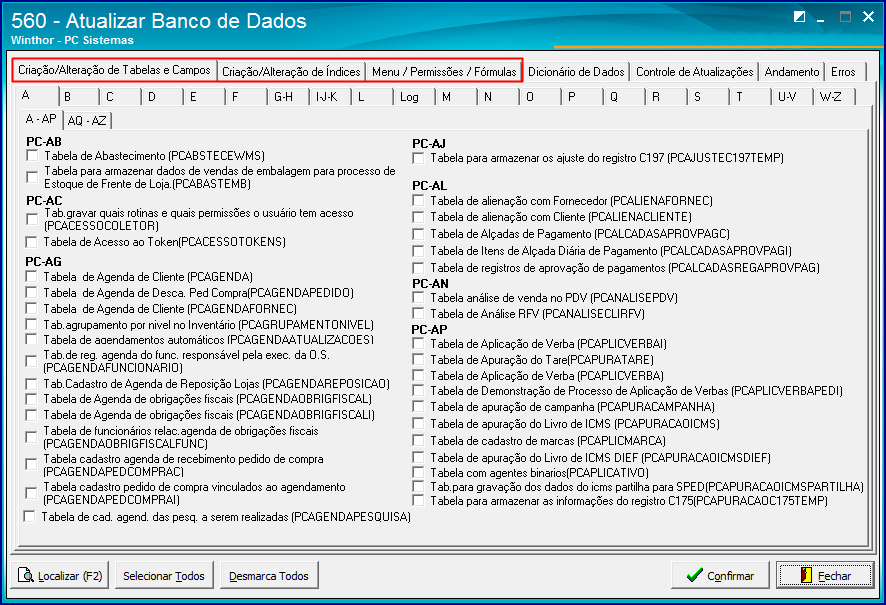 Image Added Image Added
3) Marque a opção Reprocessar Atualizações da aba Controle de Atualizações e clique Confirmar, conforme imagem abaixo. |
|
|
 Image Removed
Image Removed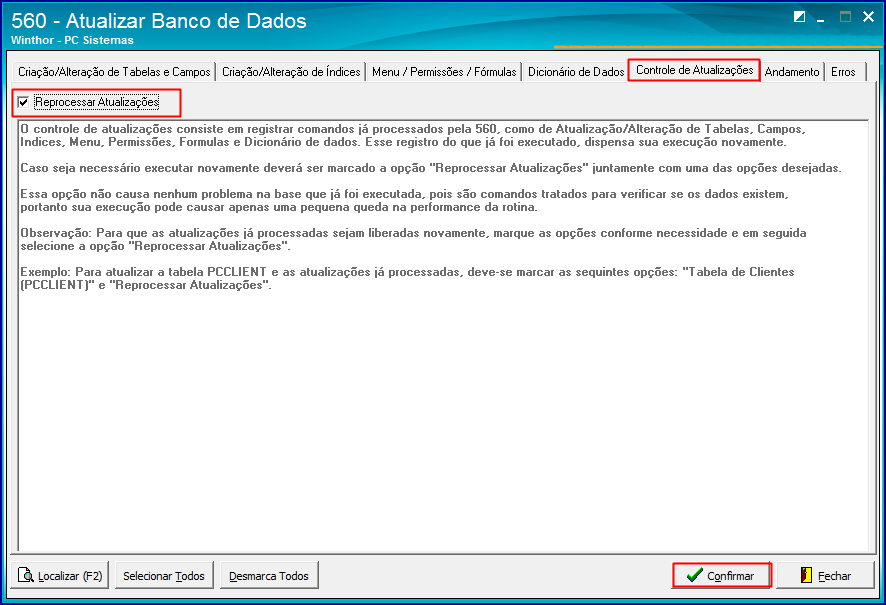 Image Added Image Added
| Informações |
|---|
| A opção acima, verificará se existe alguma tabela/campo que não foi criada, e caso exista ela irá criar automaticamente |
|
| Expandir |
|---|
| title | Atualizar Dicionário de Dados |
|---|
| 1) Acesse a aba Dicionário de Dados da rotina 560 e clique o |
|
|
botão Criar botão Criar Novo Dicionário de Dados. |
|
|
 Image Removed
Image Removed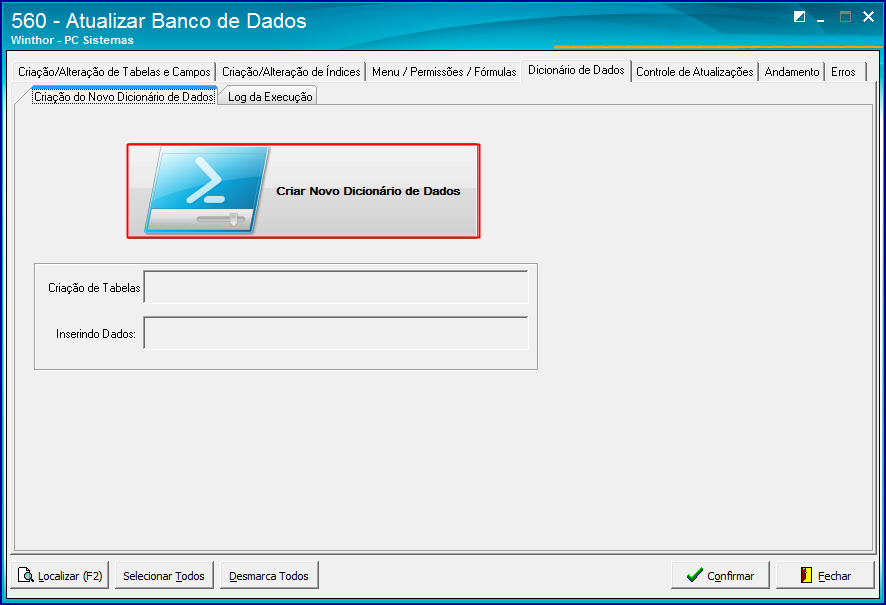 Image Added Image Added
2) Será apresentada a mensagem "Atualização executada com sucesso!" clique Ok; |
| Expandir |
|---|
| title | Atualizar Procedures |
|---|
| 1) Em seguida acesse a o rotina 500 - Atualizar Procedure e execute todas as opções das abas: Essenciais, Fuctions, Acessório, Procedures, Trggers, Views; |
|
|
 Image Removed
Image Removed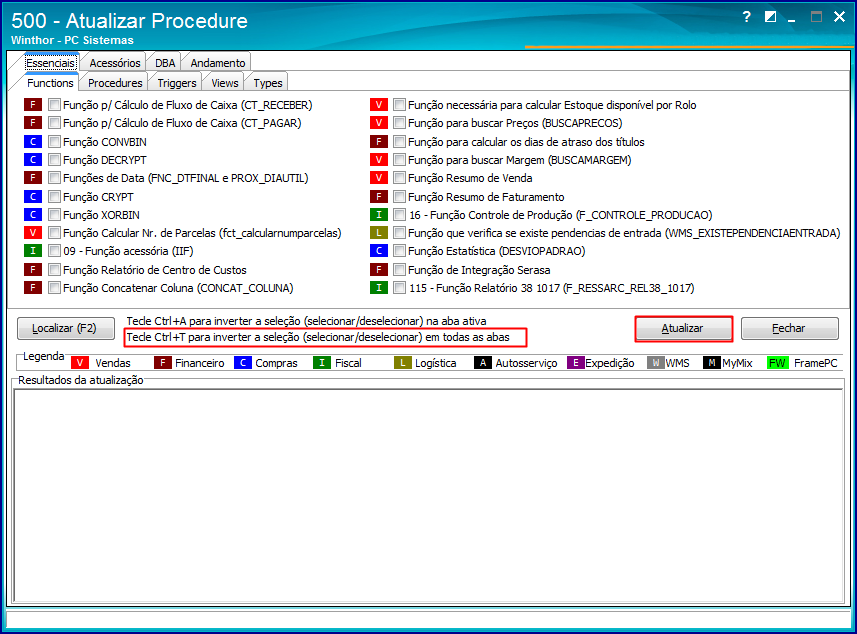 Image Added Image Added
2) Acesse a rotina 300 - Atualizar Funções de Venda selecione todas as opções de todas as abas e clique Confirmar. |
|
|
 Image Removed
Image Removed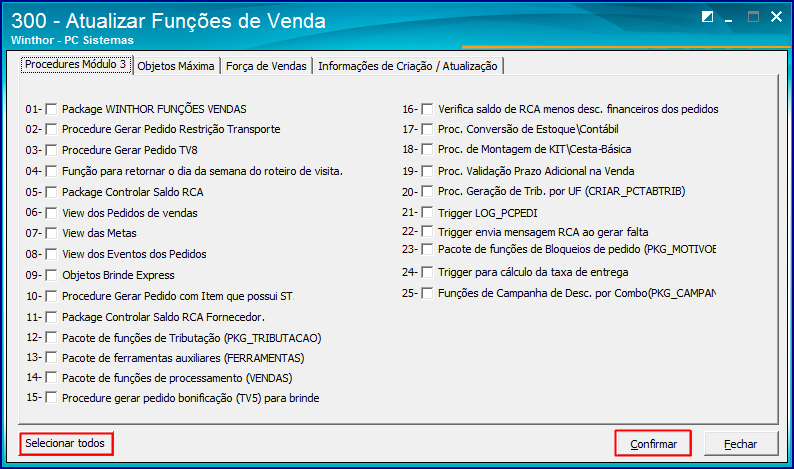 Image Added Image Added
3) Em seguida acesse a rotina 2500 - Atualizar Banco de Dados selecione todas as opções de todas as abas e clique Processar. |
|
|
 Image Removed
Image Removed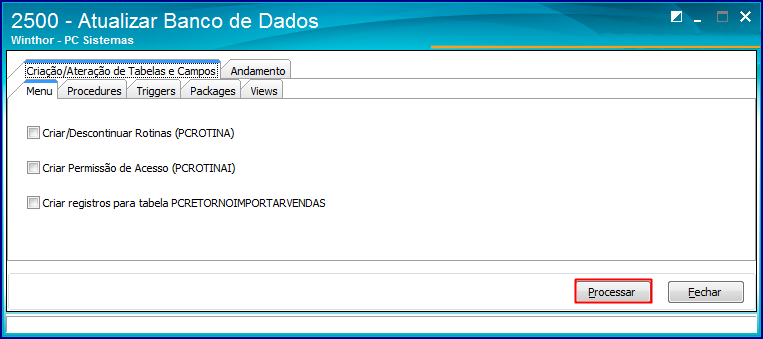 Image Added Image Added
4) Na rotina 1100 - Atualizar Procedure selecione todas as opções de todas as abas e clique Confirmar; |
|
|
 Image Removed
Image Removed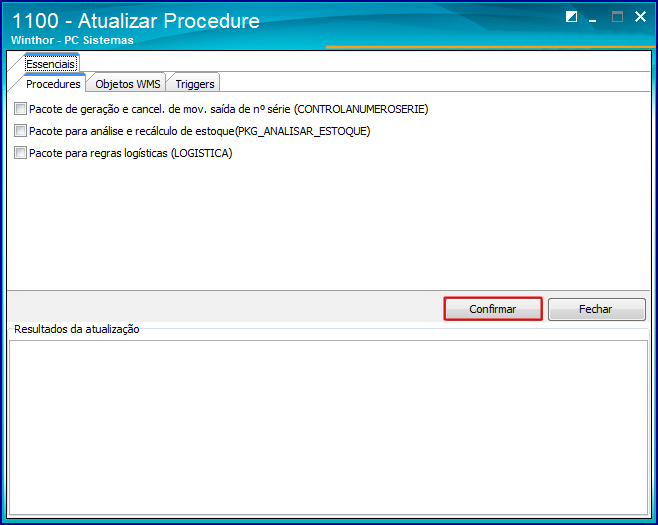 Image Added Image Added
5) Acesse a rotina 1400 - Atualizar Procedure, selecione todas as opções de todas as abas e clique Atualizar; |
|
|
 Image Removed
Image Removed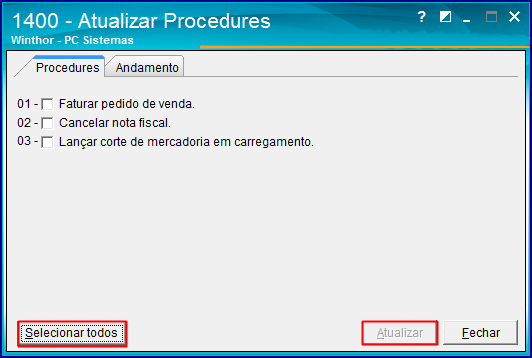 Image Added Image Added
61) Abra a rotina 1460 - Pré-Cadastro de NFe selecione todas as opções de todas as abas e clique o botão Iniciar; |
|
|
 Image Removed
Image Removed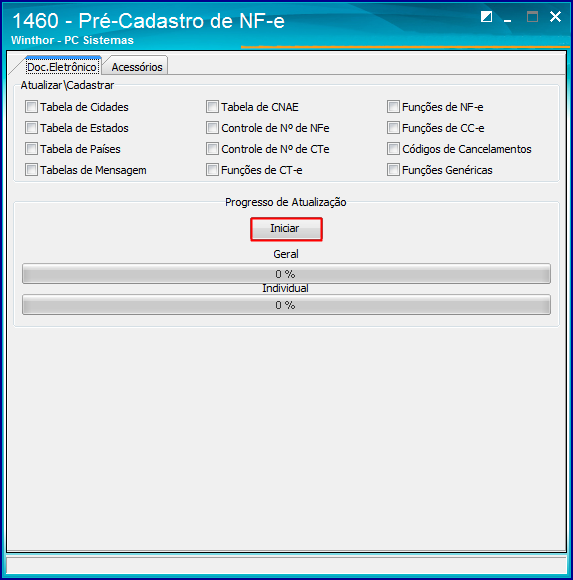 Image Added Image Added
|
|
|
.#importante: | Para atualizar as rotinas, realize o download das versões e a atualização através do CCW ou da rotina 579. Lembre-se de executar as dependências das tabelas, índices procedures solicitadas| HTML |
|---|
<script>
(function(i,s,o,g,r,a,m){i['GoogleAnalyticsObject']=r;i[r]=i[r]||function(){
(i[r].q=i[r].q||[]).push(arguments)},i[r].l=1*new Date();a=s.createElement(o),
m=s.getElementsByTagName(o)[0];a.async=1;a.src=g;m.parentNode.insertBefore(a,m)
})(window,document,'script','https://www.google-analytics.com/analytics.js','ga');
ga('create', 'UA-91324488-2', 'auto', 'newTracker');
ga('newTracker.send', 'pageview');
</script>
<script>
ga('create', 'UA-91324488-2', 'auto', 'newTracker');
ga('newTracker.send', 'pageview');
</script> |
...